
اگر لپ تاپ ویندوز ۱۱ خود را به برق وصل میکنید، اما شارژ نمیشود، ممکن است تمام امیدتان را از دست بدهید، به خصوص اگر لپ تاپ شما شارژ نداشته باشد.
به گزارش بانک اول در صورت شارژ نشدن لپ تاپ علی رغم اتصال به برق، راههایی وجود دارد که ممکن است مشکل را حل کند و ارزش امتحان کردن قبل از تسلیم شدن را دارد.
پورت را تمیز کنید
اگر احساس میکنید شارژر به طور کامل به درگاه شارژ وصل نیست، چه اتصال USB-C یا یک رابط استوانهای سنتی، با چراغ قوه به داخل آن نگاهی بیندازید.
ممکن است مقداری زباله یا باقیمانده در آنجا جا خوش کرده باشد، و در این صورت، لپتاپ را خاموش کنید و با استفاده از ابزار نارسانا انسداد را برطرف کنید، سپس دوباره شارژر را وصل کنید تا ببینید آیا با این کار مشکل حل میشود یا خیر.
اگر میخواهید مطمئن شوید که هیچ کثیفی وجود ندارد که مانع شارژ شود، میتوانید با استفاده از یک سواب پنبهای که با کمی ایزوپروپیل الکل مرطوب شده است، کنتاکتهای فلزی داخل درگاه شارژ را نیز تمیز کنید.
کابل شارژ (و شارژر) را عوض کنید
در صورت امکان، از شارژر و کابل شارژ لپتاپ دیگری استفاده کنید این کار بسیار آسانتر است اگر از شارژر USB-C استفاده میکنید، زیرا میتوانید شارژر مورد استفاده خود را با یک پاوربانک یا شارژر تلفن هوشمند جایگزین کنید.
اگر چه در این صورت، سرعت شارژ کند و وحشتناک خواهد بود، اما هنوز هم راه خوبی برای بررسی خرابی شارژر یا کابل شارژ شما است.
درایورهای باتری را دوباره نصب کنید
آیا میدانستید که باتری شما درایورهای خاص خود را دارد؟ اگرچه نباید مشکلی داشته باشد، اما گاهی اوقات یک به روز رسانی ویندوز یا تغییر نرم افزار دیگر میتواند باعث ایجاد مشکل در آن شود. نصب مجدد آن میتواند تعدادی از مشکلات از جمله شارژ نشدن را برطرف کند.
مرحله ۱: "Device Manager" را در جستجوی ویندوز جستجو کنید و نتیجه مربوطه را انتخاب کنید.
مرحله ۲: به لیست دستگاه برای "باتری ها" نگاه کنید و فلش کنار آن را انتخاب کنید.
مرحله ۳: روی هر مورد کلیک راست کرده و Uninstall را انتخاب کنید تا درایورهای باتری حذف شوند، نگران نباشید که با راه اندازی مجدد لپ تاپ، آنها دوباره نصب میشوند.
مرحله ۴: لپ تاپ را خاموش کنید و اگر به برق وصل است، کابل برق را بردارید. دکمه پاور را به مدت ۳۰ ثانیه فشار دهید و نگه دارید.
مرحله ۵: همه چیز را دوباره به برق وصل کنید و لپ تاپ را روشن کنید، اکنون باید همانطور که انتظار دارید شارژ شود.
Windows Update را اجرا کنید
این یک راه حل عمومی است، اما میتواند برای بسیاری از مشکلات مؤثر باشد تا ببینید آیا به روز رسانیهایی وجود دارد که در سیستم شما راه اندازی مجدد شود و سعی کنید دوباره لپ تاپ خود را شارژ کنید تا ببینید که آیا این کار مشکل را حل میکند یا خیر.
منبع: الیوم السابع


 پست قبلی
پست قبلی
 پست بعدی
پست بعدی










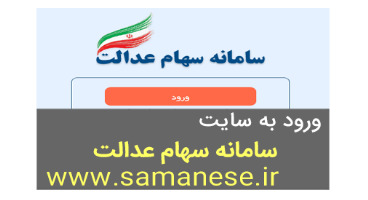





دیدگاه خود را با ما در میان بگذارید